直接リンクの有効性のチェック
モデル内の要件リンクの検証
モデル アドバイザーによる要件リンクのチェック
Simulink® モデル内のすべての要件リンクに対して要件ドキュメント内に有効なターゲットがあるか確認するには、モデル アドバイザーで要件の整合性チェックを実行します。
モデル例を開きます。
openExample("simulink/" + ... "NavigateToExternallyStoredRequirementFromAModelExample") open_system("slvnvdemo_fuelsys_officereq.slx")
モデル アドバイザーを開き、整合性チェックを実行します。[アプリ] タブで、[要件マネージャー] をクリックします。[要件] タブで [一貫性のチェック] をクリックします。
[要件の整合性をチェック] カテゴリでは、すべてのチェックが選択されています。このチュートリアルでは、すべてのチェックが選択されたままにします。

これらのチェックにより、モデルの要件に関する次の問題を特定できます。
整合性のチェック 特定される問題 ドキュメントが欠落している要件リンクを特定 モデル アドバイザーは、要件ドキュメントを検出できません。要件ドキュメントへのパスに関する問題が発生している可能性があります。 ドキュメンテーション内の無効な位置を指定する要件リンクを特定 モデル アドバイザーで、要件に指定された場所を検出できません。このチェックは次のドキュメントに対して実施されます。
Microsoft® Word ドキュメント
Microsoft Excel® ドキュメント
IBM® DOORS® ドキュメント
Simulink オブジェクト
[説明] フィールドと要件ドキュメントのテキストが一致していない選択ベースのリンクを特定 リンクの [説明] フィールドが、要件ドキュメントのテキストと一致しません。選択ベースのリンクを作成すると、要件管理インターフェイス (RMI) では選択されたテキストはリンクの [説明] フィールドに保存されます。このチェックは次のドキュメントに対して実施されます。
Microsoft Word ドキュメント
Microsoft Excel ドキュメント
IBM DOORS ドキュメント
Simulink オブジェクト
基本設定と一致しないパス形式をもつ要件リンクを特定 要件ドキュメントへのパスが、[要件の設定] ダイアログ ボックスの [選択内容のリンク] タブの [ドキュメント ファイル参照] フィールドと一致しません。要件ドキュメントへのパスに関する問題が発生している可能性があります。
Linux® システムでは、このチェックは [絶対パス タイプをもつ要件リンクを特定します] という名称になっています。このチェックでは、絶対パスを使用する各要件リンクに対する警告がレポートされます。
メモ
要件ドキュメントへのパスを Requirements Toolbox™ が解決する方法の詳細については、ドキュメント パス ストレージを参照してください。
モデル アドバイザーは、リンク ターゲットがあるアプリケーションが実行中かどうか確認します。
モデルに Microsoft Word または Microsoft Excel ドキュメントへのリンクがある場合、整合性のチェックの実行時にこれらのアプリケーションのインスタンスをすべて閉じる必要があります。これらのアプリケーションのいずれかが開いている場合、警告が表示され、チェックは続行されません。整合性のチェックでは、保存されている要件ドキュメントの最新のコピーを確認しなければなりません。
モデルに DOORS 要件へのリンクがある場合、DOORS ソフトウェアにログインしなければなりません。DOORS データベースには、対象の要件があるモジュールが含まれていなければなりません。
このチュートリアルでは、Microsoft Word と Microsoft Excel の両方を必ず閉じます。
[選択したチェックを実行] をクリックします。
チェックの完了後、次のようになります。
チェック マークが付いた緑色の円は、2 件のチェックがパスであったことを表します。
感嘆符が付いた黄色の三角形は、2 件のチェックで警告が発生したことを表します。

右側のペインには、2 件のチェックがパスで、2 件のチェックで警告が発生したことが示されています。[レポート] ボックスには HTML レポートへのリンクがあります。
モデル アドバイザーを開いたままにします。次の節では、リンクの不整合の解釈と修正の方法を説明します。
メモ
モデル アドバイザーを使用して、IBM DOORS データベース内にある要件リンクをチェックする例をステップ実行するには、MATLAB® コマンド プロンプトでフォールトトレラント燃料制御システムの要件の管理 (IBM DOORS)の例を実行します。
モデル アドバイザーで検出された無効な要件リンクの修正
モデル アドバイザーによる要件リンクのチェックでは、slvnvdemo_fuelsys_officereq モデル内での 3 件の要件の整合性チェックで警告が発生しています。
警告の解決: ドキュメンテーション内の無効な位置を指定する要件リンクを特定. 要件ドキュメント内の無効な場所にリンクしようとしていることを示す警告を修正するには、次の手順に従います。
モデル アドバイザーで、[ドキュメンテーション内の無効な位置を指定する要件リンクを特定します] を選択すると、警告の説明が表示されます。
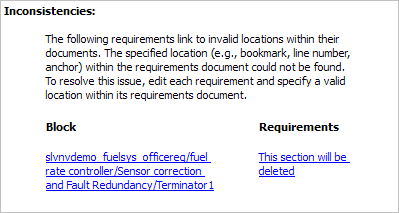
このチェックにより、Microsoft Word 要件ドキュメント (
slvnvdemo_FuelSys_DesignDescription.docx) に存在しない場所を指定しているリンクが特定されます。このリンク元は Terminator1 ブロックです。この例では、要件の作成後に要件ドキュメント内のターゲットの場所が削除されています。このリンクの詳細情報を取得します。
Terminator1 ブロックに移動するには、[ブロック] でハイパーリンクをクリックします。
このリンクの外向きリンク エディターを開くには、[要件] でハイパーリンクをクリックします。
[外向きリンク] ダイアログから問題を修正するには、次のいずれかを行います。
[場所] フィールドで、要件ドキュメント内の有効な場所を指定します。
要件リンクを選択して [削除] をクリックし、リンクを削除します。
モデル アドバイザーで、チェックの [要件の整合性チェック] カテゴリを選択します。
[選択したチェックを実行] を再度クリックし、警告が発生しないことを確認します。
警告の解決: [説明] フィールドと要件ドキュメントのテキストが一致していない選択ベースのリンクを特定. [説明] フィールドが要件ドキュメントのテキストと一致しないことを示す警告を解決するには、次の手順に従います。
モデル アドバイザーで、[[説明] フィールドと要件ドキュメントのテキストが一致していない選択ベースのリンクを特定] をクリックして、警告の説明を表示します。
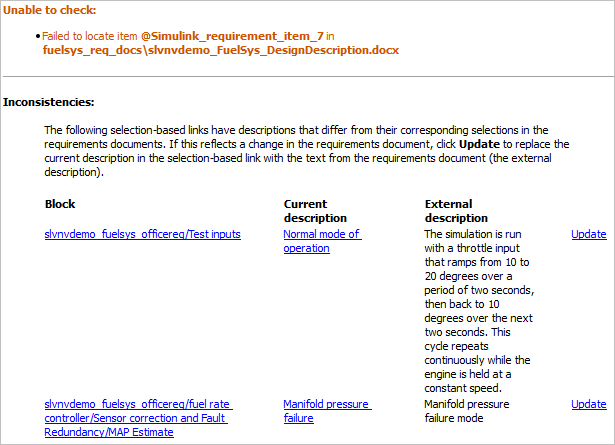
最初のメッセージは、モデルに含まれている Simulink_requirement_item_7 というブックマークへのリンクが、要件ドキュメント内に存在しないことを示しています。
また、このチェックでは要件ブロックと要件ドキュメントの間で次のテキストが一致しないことを示しています。
Test inputs Signal Builder ブロック リンクの [説明] フィールドのテキストは [Normal mode of operation] です。要件のテキストは [The simulation is run with a throttle input that ramps from 10 to 20 degrees over a period of two seconds, then back to 10 degrees over the next two seconds. This cycle repeats continuously while the engine is held at a constant speed.] です。
MAP Estimate ブロック リンクの [説明] フィールドのテキストは [Manifold pressure failure] です。
slvnvdemo_FuelSys_DesignDescription.docxの要件のテキストは [Manifold pressure failure mode] です。
このリンクの詳細情報を取得します。
ブロックに移動するには、[ブロック] でハイパーリンクをクリックします。
このリンクの外向きリンク エディターを開くには、[現在の説明] でハイパーリンクをクリックします。
この問題を解決する方法は 2 つあります。
モデル アドバイザーで [更新] をクリックします。この操作により、該当するリンクの [説明] フィールドが自動的に更新され、要件と一致するようになります。
リンク エディターで、ブロックからのリンクを手作業で編集し、[説明] フィールドを選択した要件テキストと一致させます。
モデル アドバイザーで、チェックの [要件の整合性チェック] カテゴリを選択します。
[選択したチェックを実行] を再度クリックし、警告が発生しないことを確認します。
要件ドキュメント内の要件リンクの検証
要件ドキュメント内のリンクのチェック
要件ドキュメント内のリンクをチェックするには、次の手順に従います。
MATLAB コマンド プロンプトで、次のように入力します。
rmi('checkdoc',docName)docNameは、次のいずれかを表す文字ベクトルです。DOORS 要件ドキュメントのモジュール ID
Microsoft Word 要件ドキュメントの絶対パス名
Microsoft Excel 要件ドキュメントの絶対パス名
関数
rmiにより、ドキュメント内のすべての要件リンクが記載された HTML レポートが作成および表示されます。このレポートでは無効なリンクが赤色で強調表示されます。それぞれの無効なリンクに関して、問題の簡単な説明と、要件ドキュメント内の無効なリンクへのハイパーリンクが表示されます。このレポートでは、同じ問題があるリンクがグループ化されます。
[ドキュメントの内容] の下のハイパーリンクをダブルクリックして、無効なリンクの要件ドキュメントを開きます。
無効なリンクのナビゲーション コントロールの外観は、有効なリンクのナビゲーション コントロールとは異なります。
要件ドキュメント内に無効なリンクがある場合、次のいずれかの手順を実行します。
実行する操作 次の手順を実行 無効なリンクを修正する 要件ドキュメント内の無効なリンクの修正の説明に従います。 無効なリンクを修正せずに、ナビゲーション コントロールに対する変更を保存する 要件ドキュメントを保存します。 無効なリンクを無視する 要件ドキュメントを保存せずに閉じます。
複数のオブジェクトに同じ要件へのリンクがある場合
複数のオブジェクトを同じ要件にリンクした場合、要件ドキュメントに挿入されるナビゲーション オブジェクトは 1 つのみです。ナビゲーション オブジェクトをダブルクリックすると、リンクされているすべてのモデル オブジェクトが強調表示されます。
関数 rmi の 'checkdoc' オプションを使用して要件ドキュメントをチェックした結果、1 つのナビゲーション オブジェクトが複数のオブジェクトを示すことが検出された場合、チェックは停止し、次のダイアログ ボックスが表示されます。

次のいずれかを実行します。
[はい] をクリックするか、このダイアログ ボックスを閉じると、Requirements Toolbox により、その要件にリンクしているモデル オブジェクトごとに 1 つのナビゲーション オブジェクトが追加作成されます。ドキュメントのチェックは続行されますが、RMI ではナビゲーションの再チェックは行われず、レポートにはその要件のリンクが 1 つだけ表示されます。すべての要件を確認するためにチェックを再実行するには、レポートの最上部で [リフレッシュ] をクリックします。
[いいえ] をクリックすると、ドキュメントのチェックが続行され、レポートではナビゲーション オブジェクトがリンク切れであることが表示されます。
要件ドキュメント内の無効なリンクの修正
関数 rmi により作成されるレポートを使用すると、要件ドキュメント内の無効なリンクを修正できます。
次の例では、rmi は 2 つのリンクで指定されたモデルを検出できません。

無効なリンクを修正するには、次の手順に従います。
レポートの [ドキュメントの内容] で、無効な要件リンクに関連付けられたハイパーリンクをクリックします。
要件ドキュメントが開き、要件のテキストが強調表示されます。
要件ドキュメントで、ドキュメントの形式に応じて次の手順を実行します。
DOORS の場合:
無効なリンクのナビゲーション コントロールを選択します。
[MATLAB] 、 [Select item] を選択します。
Microsoft Word の場合、ナビゲーション コントロールをダブルクリックします。
ダイアログ ボックスが開き、特定の問題が発生しているすべてのリンクを修正、リセットまたは無視することができます。
次のオプションのうちの 1 つをクリックします。
目的 クリックするボタン リンク切れの新しいリンク先モデルまたは新しいリンク先オブジェクトに移動して選択します。
[すべて修正] これらの無効なリンクのナビゲーション コントロールが元の状態 (要件ドキュメントをチェックする前の状態) にリセットされます。
[すべてリセット] 要件ドキュメントを変更しません。
rmiによりナビゲーション コントロールに行われた変更は、要件ドキュメントに残ります。[キャンセル] 要件ドキュメントを保存し、関数
rmiによる変更を保持します。
要件リンクの検証
要件が時間の経過に伴い変化すると、モデルの要件リンクが古くなってしまう場合があります。同様に、Simulink モデルに変更があった場合 (たとえば、モデルまたはモデル内のオブジェクトの名前の変更、移動、削除があるなど)、要件ドキュメント内のリンクが無効になる可能性があります。Requirements Toolbox ソフトウェアは、モデルや要件ドキュメント内のこうした問題を検出して解決するためのツールを備えています。
要件ドキュメント内のリンクをチェックする場合
[双方向リンクのリンク先を変更] を有効にして、要件と Simulink モデル オブジェクトの間にリンクを作成すると、Requirements Toolbox により、要件ドキュメント内にナビゲーション コントロールが挿入されます。モデルが変更されると、これらのリンクが無効になる場合があります。
これらのリンクをチェックするには、関数 rmi の 'checkDoc' オプションによって要件ドキュメントを確認し、すべてのナビゲーション コントロールがモデル オブジェクトへの有効なリンクを表していることを検証します。checkDoc コマンドでは、次の種類の要件ドキュメントをチェックできます。
Microsoft Word
Microsoft Excel
IBM DOORS
関数 rmi はナビゲーション コントロールがある要件ドキュメントのみをチェックします。Simulink モデル内のリンクをチェックする場合は、モデル内の要件リンクの検証を参照してください。
関数 rmi による要件ドキュメントのチェック
rmi は次の処理を実行します。
指定した要件ドキュメント内にある Simulink オブジェクトへのリンクをすべて検索する。
各リンクをチェックし、ターゲット オブジェクトが Simulink モデルに存在するか確認する。ターゲット オブジェクトが存在する場合、
rmiはリンク ラベルがターゲット オブジェクトと一致するかチェックします。要件ドキュメント内のナビゲーション コントロールを変更し、検出された問題を特定する。これにより、無効なリンクが簡単に判別できるようになります。
有効なリンク:

無効なリンク:

参考
トピック
- モデル アドバイザーを使用したモデルの準拠性のチェック (Simulink Check)
- 結果のアーカイブと表示 (Simulink Check)
- モデル チェック結果への対処 (Simulink)